教你如何制作漂亮的彩色飘舞字
摘要:先来看下最终效果:本例为PS初学者实例系列教程,今天我们来学习运用Photoshop来制作漂亮的彩虹飘舞字效果,主要通过变形文字工具、画笔预...
先来看下最终效果:

本例为PS初学者实例系列教程,今天我们来学习运用Photoshop来制作漂亮的彩虹飘舞字效果,主要通过变形文字工具、画笔预设、路径工具以及描边路径和渐变填充工具完成最终效果,很简单哦,希望朋友们喜欢~~
新建白色背景文档,新建文字图层,输入黑色文字,对文字进行变形处理。
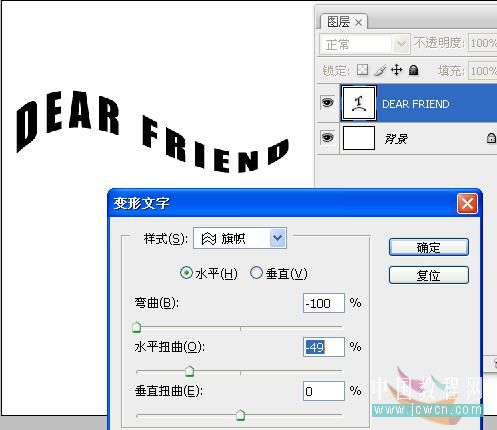
栅格化文字层,载入选区执行编辑/定义画笔,命名成新画笔。
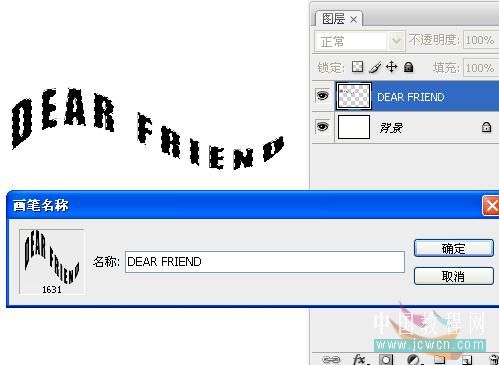
找到这个画笔,进行预设,渐隐数值不可照搬。
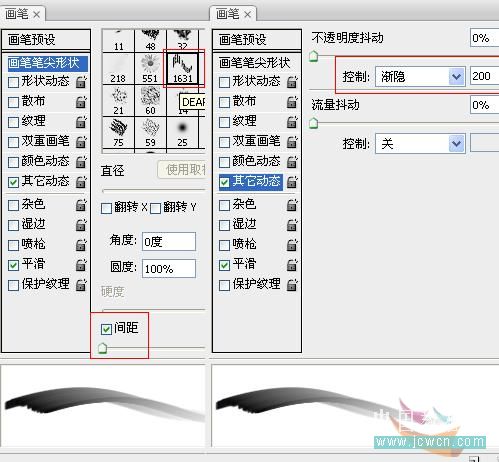
将文字和背景都反相。并在背景层上再新建一个图层1,显示图层1的变换控件,打开视图/标尺。做参考线确定中心点。
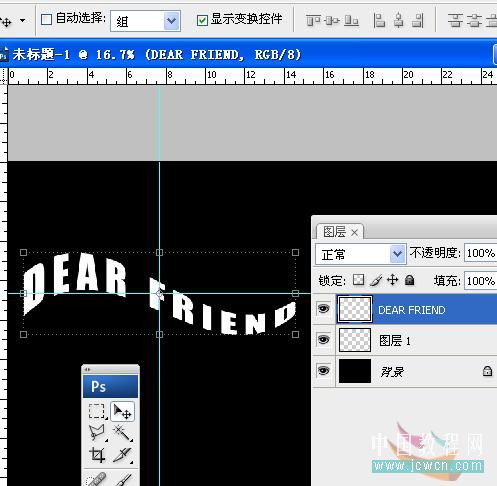
回图层1,做条路径,起点在两条参考线的交点上也就是中心点上。
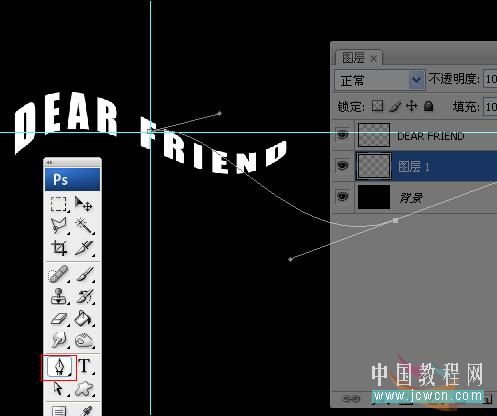
然后右键,描边路径。
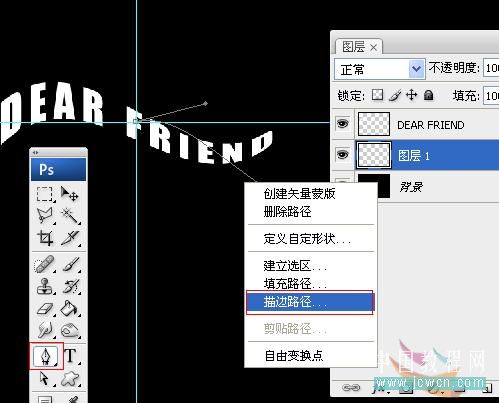
选择画笔。
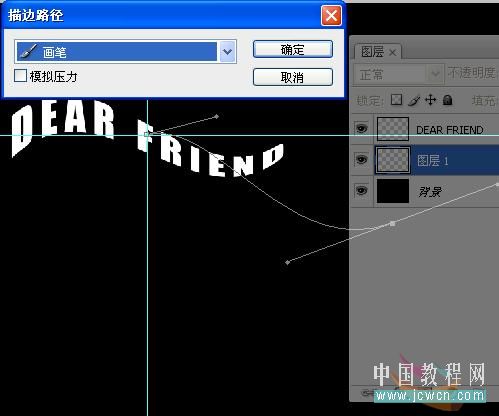
回文字层,把画笔的渐隐值调小。又对刚才的路径描边一次。
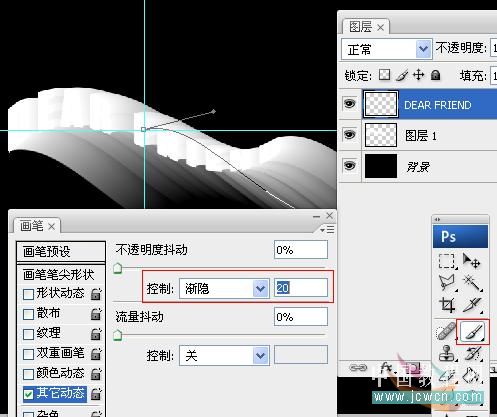
回图层1,锁定透明度像素。拉一个漂亮的彩虹渐变,OK。

注:更多精彩教程请关注三联photoshop教程栏目,三联PS群:182958314欢迎你的加入
【教你如何制作漂亮的彩色飘舞字】相关文章:
上一篇:
如何用ps制作水晶晶的漂亮字体
下一篇:
纳尼亚传奇电影海报中的Logo制作
